使用 KontrolPack 透過網路連接/控制計算機

使用 KontrolPack 輕鬆控製網路中的電腦。輕鬆連接和管理運行不同作業系統的電腦。
Linux上有很多優秀的筆記應用程序,但值得您關注的是 QOwnNotes。為什麼?這是一款出色的筆記應用程序,可讓用戶使用 Markdown 格式化數據。更好的是,您可以將 QOwnNotes 與 NextCloud 同步!這是在 Linux 上設置它的方法。
安裝 QOwnNotes
在了解如何在 Linux 上設置 QOwnNotes 並將其連接到 NextCloud 或 OwnCloud 以進行在線備份和同步之前,您需要了解如何安裝該應用程序。
QOwnNotes 是一個非常受 Linux 用戶歡迎的應用程序,但遺憾的是,它並未在任何主流 Linux 操作系統的應用程序源中分發。因此,要開始使用 QOwnNotes 應用程序,您首先需要在 Linux 系統上設置該應用程序。為此,請按鍵盤上的 Ctrl + Alt + T或Ctrl + Shift + T打開終端窗口。從那裡,按照下面與您使用的 Linux 發行版相對應的說明進行操作。
Ubuntu
在 Ubuntu Linux 上獲得 QOwnNotes 意味著啟用第三方軟件 PPA。要添加 PPA,請轉到您的終端窗口並使用add-apt-repository命令。
須藤添加-apt-repository ppa:pbek/qownnotes
添加軟件 PPA 後,運行 update命令,因為它會刷新 Ubuntu 的軟件源並允許 QOwnNotes PPA 可用。
sudo apt 更新
最後,安裝軟件:
sudo apt 安裝 qownnotes
Debian
在 Debian Linux 上,用戶必須啟用第三方軟件存儲庫才能訪問 QOwnNotes 應用程序。要啟用 repo,請使用此 echo命令。
sudo bash -c "echo 'deb https://download.opensuse.org/repositories/home:/pbek:/QOwnNotes/Debian_9.0/ /' >> /etc/apt/sources.list.d/qownnotes.list ”
接下來,將 QOwnNotes 存儲庫密鑰文件下載到 Debian 並啟用它。不要跳過此步驟!Debian 不會在沒有密鑰的情況下從 repo 安裝軟件!
wget https://download.opensuse.org/repositories/home:/pbek:/QOwnNotes/Debian_9.0/Release.key -O - | sudo apt-key 添加 -
更新以允許 Debian 下載 QOwnNotes 軟件存儲庫的源文件。
sudo apt-get 更新
更新所有內容後,安裝軟件。
sudo apt-get install qownnotes
拱形Linux
在 Arch Linux 上,有一個用戶可以啟用的專用 QOwnNotes 存儲庫。也就是說,在本指南中,我們不會介紹如何啟用 repo。相反,我們將討論如何使用 Trizen 從 AUR 安裝 QOwnNotes。原因是沒有必要為 Arch 添加一個特殊的 repo,因為無論如何大多數東西都已經在 AUR 中了。
要開始安裝 QOwnNotes 的 AUR 版本,請使用Pacman安裝 Git 和 Base-devel 。
須藤 pacman -S git base-devel
接下來,安裝 Trizen AUR 助手應用程序,以便更快、更輕鬆地安裝 QOwnNotes。
git 克隆 https://aur.archlinux.org/trizen.git
光碟
makepkg -sri
直接從 AUR 安裝 QOwnNotes:
trizen -S qownnotes
軟呢帽
開發人員擁有一個可供 Fedora Linux 用戶隨時使用的軟件存儲庫。值得慶幸的是,並不是真的需要啟用這個 repo,因為開發人員還直接鏈接到 RPM 文件。要使其在 Fedora 30 上運行,請運行以下dnf命令。
須藤 dnf 安裝 https://build.opensuse.org/package/binary/download/home:pbek:QOwnNotes/desktop/Fedora_30/x86_64/qownnotes-19.6.4-1.1.x86_64.rpm
OpenSUSE
整個 QOwnNotes 項目託管在 OpenSUSE 構建服務上。因此,OpenSUSE Leap 的所有當前版本都得到了出色的支持。要安裝,請打開終端窗口並使用以下命令。
飛躍 15
蘇 -
rpm --import https://download.opensuse.org/repositories/home:/pbek:/QOwnNotes/openSUSE_Leap_42.1/repodata/repomd.xml.key zypper addrepo -f https://download.opensuse.org/repositories /home:/pbek:/QOwnNotes/openSUSE_Leap_15.0/home:pbek:QOwnNotes.repo zypper refresh zypper install qownnotes
風滾草
su - rpm --import https://download.opensuse.org/repositories/home:/pbek:/QOwnNotes/openSUSE_Tumbleweed/repodata/repomd.xml.key zypper addrepo -f https://download.opensuse.org/repositories /home:/pbek:/QOwnNotes/openSUSE_Tumbleweed/home:pbek:QOwnNotes.repo zypper refresh zypper install qownnotes
折斷
QOwnNotes 可用作 Snap。要使其正常工作,請按照我們的主題指南在您的 Linux PC 上啟用 Snaps 。或者安裝 Ubuntu。然後,使用下面的 snap install 命令。
須藤快照安裝 qownnotes
平板包裝
FlatHub 有一個 QOwnNotes 的 Flatpak。如果 Flatpak 方法聽起來對您有用,請在您的系統上啟用 Flatpak 運行時,並使用以下命令安裝應用程序!
flatpak remote-add --if-not-exists flathub https://flathub.org/repo/flathub.flatpakrepo flatpak install flatpak org.qownnotes.QOwnNotes
與 NextCloud 集成
要將 QOwnNotes 與 NextCloud 集成,請在您的 PC 上啟動該應用程序。當 QOwnNotes 打開時,您將看到一個介紹嚮導。完成嚮導,然後按照下面的分步說明進行操作。
第 1 步: 在“歡迎使用 QOwnNotes”嚮導中,QOwnNotes 將嘗試在您的 NextCloud Sync 文件夾中創建一個新文件夾。默認目錄是~/NextCloud/Notes。如果您想更改它,請單擊“選擇文件夾”。
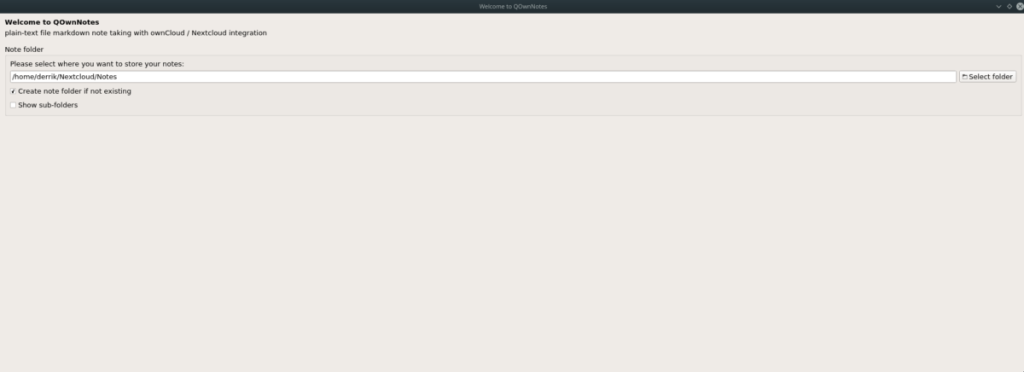
第 2 步:通過單擊下拉菜單選擇您的面板佈局。默認值為“最小”。
第三步:在“筆記版本”頁面,點擊“下一步”,不做任何改動,默認設置即可。對“應用指標”頁面執行相同操作。
第 4 步:單擊“完成”關閉嚮導並啟動 QOwnNotes。
通過 QOwnNotes 中的配置,使用該應用程序做筆記,當您保存時,它會自動將所有內容同步到 NextCloud!
對本指南中介紹的默認 NextCloud 設置不滿意?查看應用程序的設置區域,因為它們有其他方法可以與 NextCloud 集成。
使用 KontrolPack 輕鬆控製網路中的電腦。輕鬆連接和管理運行不同作業系統的電腦。
你想自動執行一些重複的任務嗎?與其手動點擊按鈕,不如用一個應用程式
iDownloade 是一款跨平台工具,可讓使用者從 BBC 的 iPlayer 服務下載無 DRM 保護的內容。它可以下載 .mov 格式的視頻
我們已經詳細介紹了 Outlook 2010 的功能,但由於它不會在 2010 年 6 月之前發布,所以現在是時候看看 Thunderbird 3 了。
每個人偶爾都需要休息一下,如果你想玩有趣的遊戲,不妨試試 Flight Gear。它是一款免費的多平台開源遊戲。
MP3 Diags 是修復音樂音訊收藏問題的終極工具。它可以正確標記您的 MP3 文件,添加缺少的專輯封面,修復 VBR
就像 Google Wave 一樣,Google Voice 也在全球引起了不小的轟動。谷歌的目標是改變我們的溝通方式,而且由於它正在成為
有許多工具可以讓 Flickr 用戶下載高品質的照片,但有沒有辦法下載 Flickr 收藏夾呢?最近我們
什麼是採樣?根據維基百科,「採樣是指從一段錄音中取出一部分或樣本,並將其重新用作樂器或
Google Sites 是 Google 提供的一項服務,可讓使用者在 Google 伺服器上託管網站。但有一個問題,它沒有內建備份選項



![免費下載 FlightGear 飛行模擬器 [玩得開心] 免費下載 FlightGear 飛行模擬器 [玩得開心]](https://tips.webtech360.com/resources8/r252/image-7634-0829093738400.jpg)




